在上一节中我们已经完成了GA4向bigquery导入数据的部分,在这一节中我们将处理这些数据并在datastudio中展示这些数据
1.查看你导出的数据集
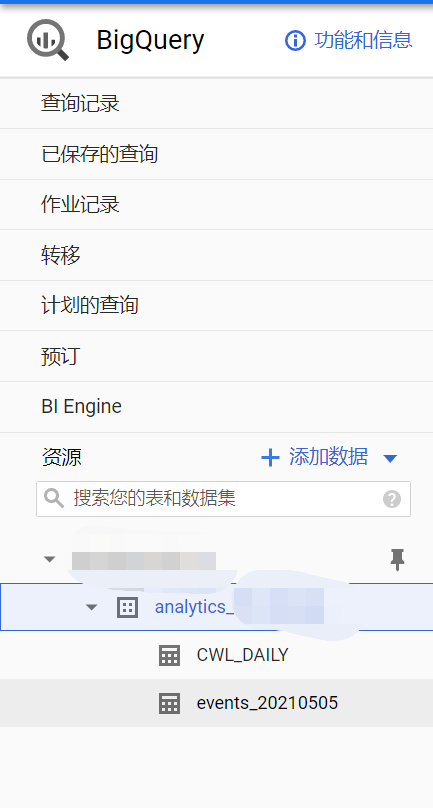
等待24小时后,我们可以看到已经有一份数据导入到了我们的数据集中
2.创建查询SQL
SELECT
e.event_name AS name,
e.device.category AS device,
CAST(IFNULL(ep.value.double_value,0) * 1000 AS INT64) AS value
FROM
`YOUR-DATA-SET-NAME.events_*` e
CROSS JOIN
UNNEST(event_params) ep
WHERE
_table_suffix = FORMAT_DATE('%Y%m%d', DATE_SUB(CURRENT_DATE(), INTERVAL 1 DAY))
AND e.event_name IN ("LCP",
"CLS",
"FID")
AND ep.key = "web_vitals_measurement_value"
我不确定未经处理的数据直接导入到datastudio,event params value的取值过程究竟是怎么产生的,在CLS一栏中我看到了骇人的大于1,2,5,甚至10的数量,理论上CLS的最大值也只是1,所以此处我们先把收集到的数据清洗一遍,导入一个新的表中,再在datastudio中使用这个表
这个查询sql会查询最新一天的数据记录,注意这个SQL直接复制是无法使用的,需要讲FROM条件中的YOUR-DATA-SET-NAME替换成你自己数据集的名称,一般这个数据集的名称构成是这样的
PROJECTNAME-analytics-GA4衡量ID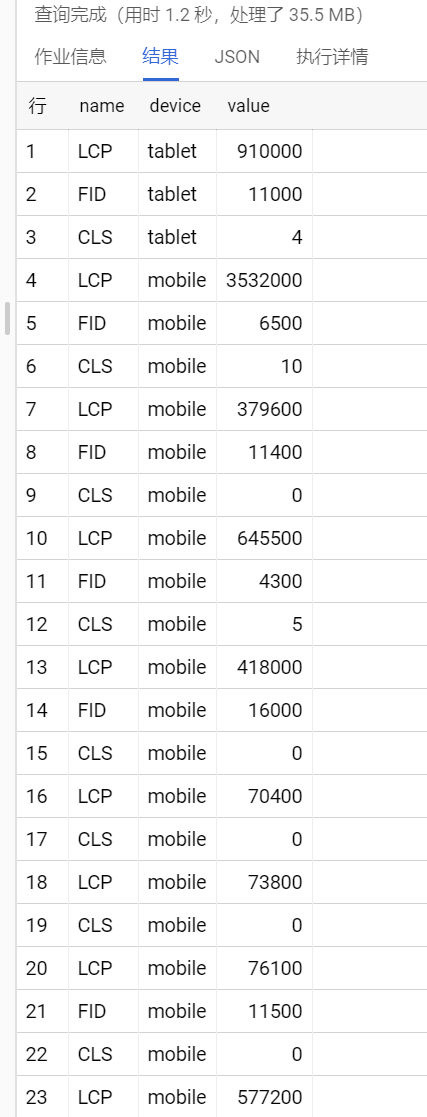
这是我的查询结果,可以看到被放大1000倍并转换成整数类型的值已经非常容易处理了
3.自动更新表数据
由于我们的单次查询产生的数据是静态的,因此我们应该设定一个定时执行的任务每天刷新一次处理后的数据
点击界面的上的"计划查询",创建新的计划查询
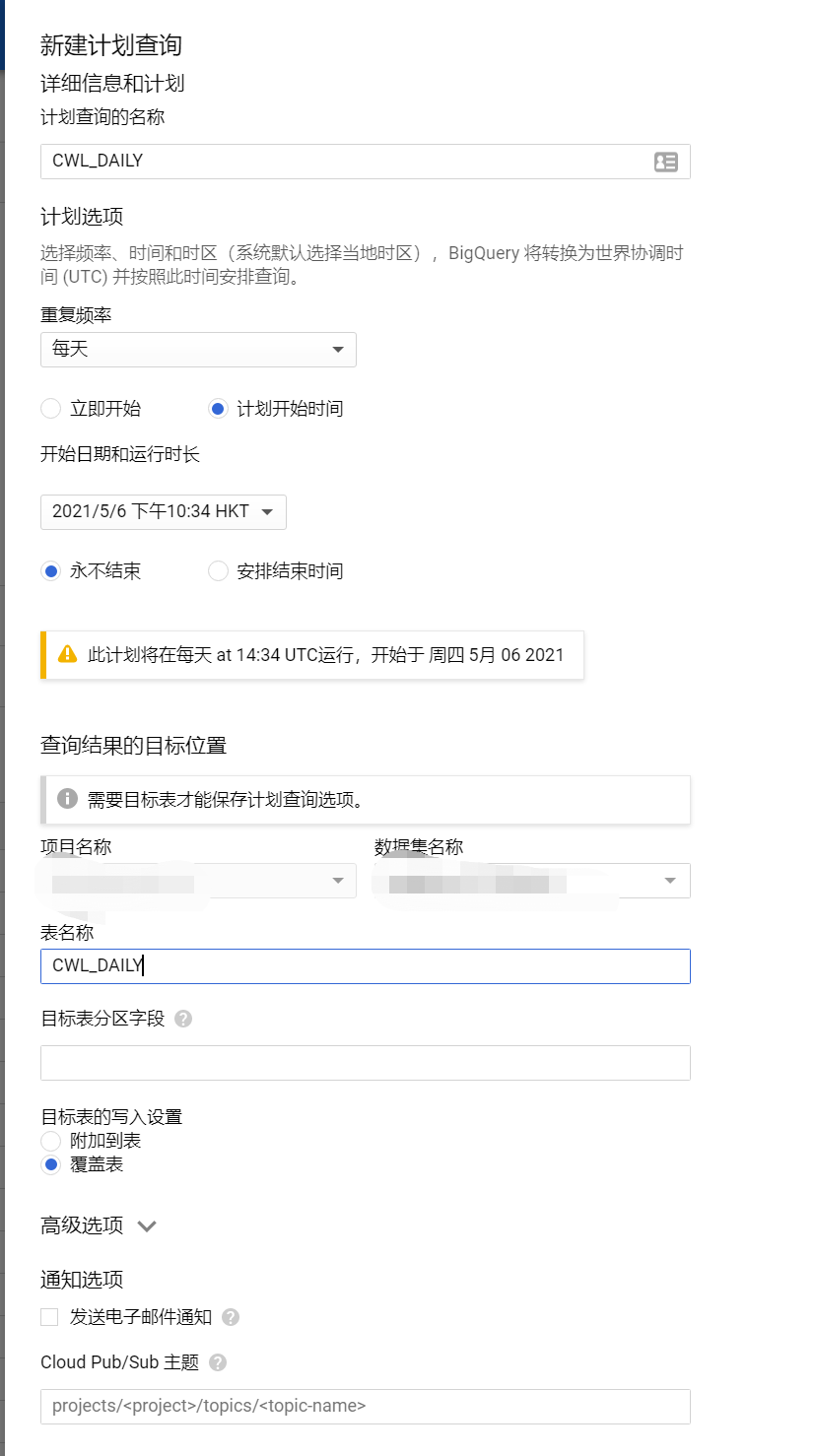
设定更新数据集的时间和表名称,我们就完成了这一步的操作,注意此处目标表的写入设置应为"覆盖表",否则我们得到的数据就会是随着时间而叠加的而并非最新一天的.
至此我们已经完成了bigquery的部分,下一节中我们将在datastudio中把数据转换为图表.
本篇文章已被阅读 次